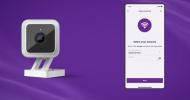Az Amazon hangasszisztense, Alexa jellemzően okoseszközökhöz kötődik, az Amazon saját Echo intelligens hangszóróitól a kompatibilis tévékig, légkondicionálókig stb. De nem mindig említjük meg, hogy az Alexa ugyanolyan jól működik Windows 10 és Windows 11 rendszerű számítógépeken, ami rendkívüli lehet. hasznos, ha otthon szeretne PC-t használni, de egyszerű hangvezérlést szeretne okoseszközeihez vagy biztonsági rutinjaihoz. Nézzük meg, hogyan szerezheti be ezeket az Alexa-szolgáltatásokat a Windows számítógépén, és mit kell tenni velük.
Tartalom
- 1. lépés: Frissítsen mindent
- 2. lépés: Töltse le az Alexa alkalmazást
- 3. lépés: Állítsa be az Alexát
- 4. lépés: Kísérletezzen Windows-alapú hangutasításokkal
- 5. lépés: Csatlakoztassa okoseszközeit az Alexához, és használja őket
1. lépés: Frissítsen mindent
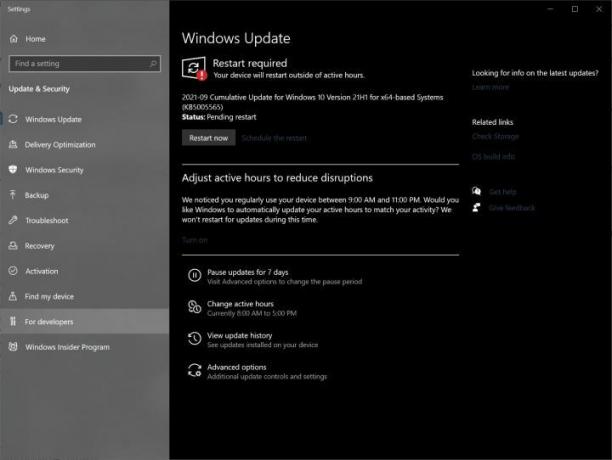
Ellenőrizze, hogy Windows számítógépe teljesen frissítve van-e, és használatra kész. Letöltheti Alexa Windows 10 vagy Windows 11, de meg kell győződnie arról, hogy az Ön verziója a legújabb frissítésekkel rendelkezik. Ez segíti a biztonságot és a kompatibilitást egyaránt.
2. lépés: Töltse le az Alexa alkalmazást
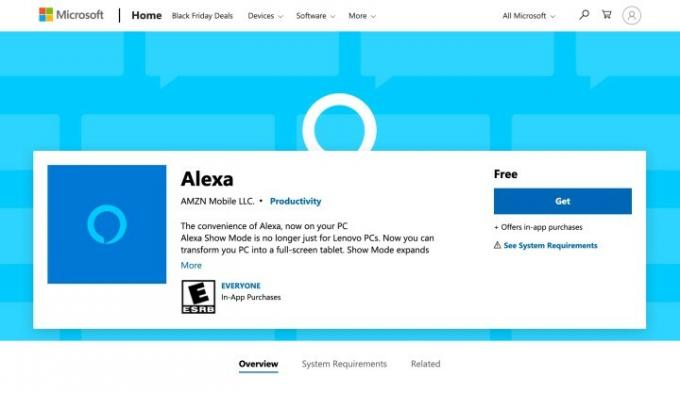
A Microsoftnak készen áll az Alexa alkalmazás saját verziója, amely telepítésre vár: Keresse meg az Alexa alkalmazást a Microsoft webhelyén Windows PC-jén, és válassza ki Kap (vagy néha Telepítés) a letöltés elindításához. Amikor a letöltés befejeződött (
3. lépés: Állítsa be az Alexát
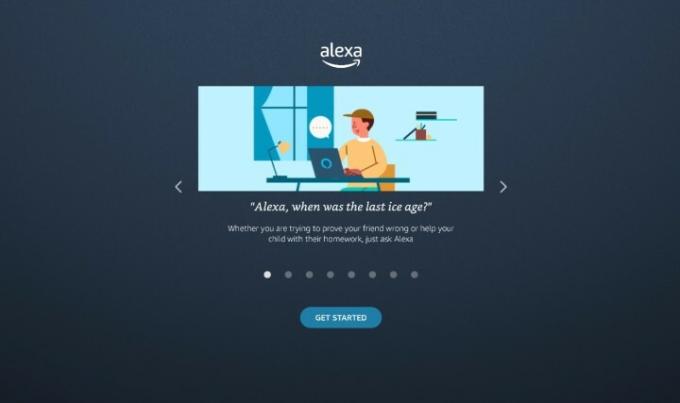
Az Alexa most elindít egy telepítővarázslót a számítógépén. Kezdje a kiválasztásával Fogj neki.
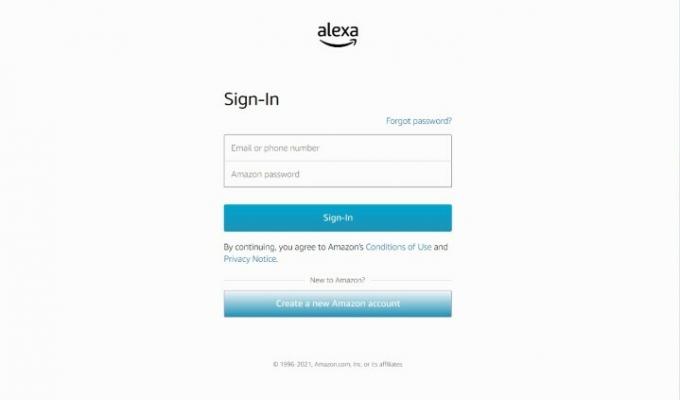
Ezután jelentkezzen be Amazon-fiókja adataival.
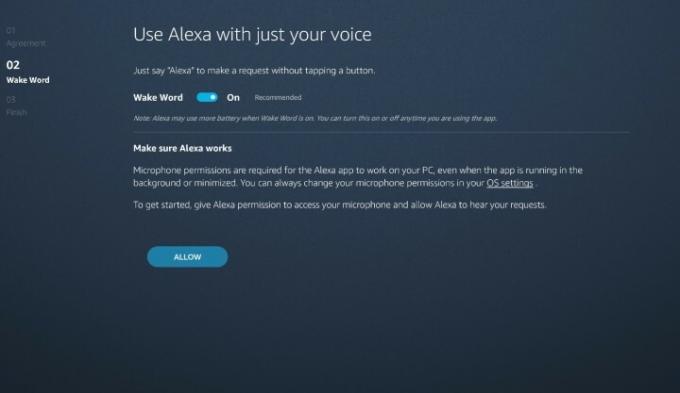
A varázsló végigvezeti Önt egy sor kérdésen az Alexa használatára vonatkozóan. Ha megfelelő, válassza ki Egyetértek & Folytatás hogy továbblépjen az utasításokon. Amikor eléri a Wake Word oldalt, győződjön meg arról, hogy a Wake Word engedélyezve van – ez így van
Lehetősége lesz arra is, hogy bejelentkezéskor elindítsa az Alexát, és rögzítse a
Valamikor az Alexa azt is megkérdezi, hogy szeretné-e engedélyezni a hangsegédet a lezárási képernyőn. Ez azt jelenti, hogy
4. lépés: Kísérletezzen Windows-alapú hangutasításokkal
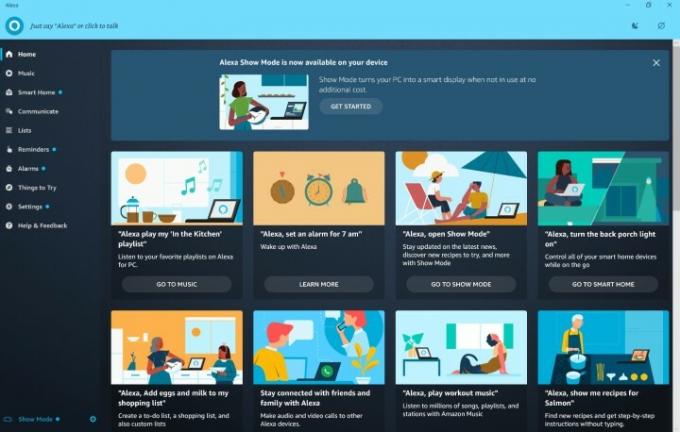
Az Alexa rengeteget tud azonnal elvégezni a számítógépén, ezért jó ötlet olyan hasznos parancsokat találni, amelyeket egész nap használhat. A

Javasoljuk, hogy próbáljon ki parancsokat, például kérje meg Alexát, hogy készítsen emlékeztetőt, nézze meg a naptárát, vagy vegyen fel valamit a bevásárlólistára. Lejátszhat tetszés szerinti zenét is az Alexához csatlakoztatott megfelelő zenei szolgáltatásokkal. Választhat, hogy felhívja-e vagy felkeresi a névjegyzékében szereplő személyeket, és a Show Mode bekapcsolásával, ezeket a hívásokat videocsevegéssé is alakíthatja. Kérdezhetsz is
5. lépés: Csatlakoztassa okoseszközeit az Alexához, és használja őket
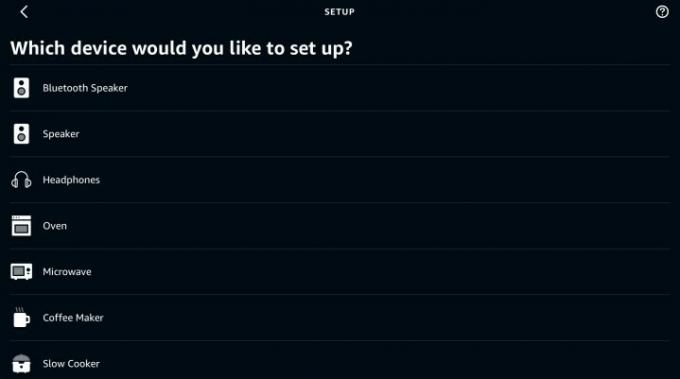
Az Alexa segítségével a számítógépén is vezérelheti a csatlakoztatott okoseszközöket.
A jó hír az, hogy ha korábban okoseszközt csatlakoztatott az Alexához,
Szerkesztői ajánlások
- Az Alexa eszközök szinkronizálása
- Az Amazon Echo Show 5 a tiéd lehet 45 dollárért a Prime Day-nek köszönhetően
- Ez a Keurig kávéfőző az Öné lehet 50 dollárért, mert a Prime Day
- Ez a SodaStream 160 dollárról 90 dollárra engedményezett a Prime Day alkalmával
- A Prime Day azt jelenti, hogy 50 dollár alatti áron hozzáadhat bidét a WC-hez
Frissítse életmódjátA Digital Trends segítségével az olvasók nyomon követhetik a technológia rohanó világát a legfrissebb hírekkel, szórakoztató termékismertetőkkel, éleslátó szerkesztőségekkel és egyedülálló betekintésekkel.